Как исправить зависание Apex Legends на экране загрузки?
Испытываете ли вы разочарование из-за того, что Apex Legends застревает на экране загрузки во время запуска или перехода в игру? Это распространенная проблема, с которой сталкиваются многие геймеры, часто путая ее с процессом загрузки, хотя на самом деле игра кажется зависшей. Эта проблема указывает на проблемы, связанные с сетью или клиентом. К счастью, мы собрали ряд решений, на которые стоит обратить внимание.
При запуске Apex Legends или переходе в игре появление постоянно вращающегося индикатора выполнения или черного экрана может указывать на то, что игра зависла. Обычно это сигнализирует о неисправностях сети или клиента. Чтобы решить эту проблему, мы собрали возможные исправления, которые вы можете попробовать.
Почему моя Apex Legends зависает на экране загрузки?
- Ошибки клиента: проблемы в самом игровом программном обеспечении могут привести к зависанию на экране загрузки.
- Проблемы с сетевым подключением. Непостоянное или плохое сетевое подключение может нарушить процесс загрузки игры.
- Помехи брандмауэра. Чрезмерно строгие настройки брандмауэра могут блокировать необходимые соединения для Apex Legends.
- Устаревшая версия игры. Игра с устаревшей версией может привести к проблемам с загрузкой.
Способы устранения зависания Apex Legends на экране загрузки
Способ 1: перезапустите клиент
Чтобы перезапустить клиент, просто полностью закройте Apex Legends и перезапустите его со своей платформы (например, Origin, Steam).
Способ 2. Используйте GearUP Booster (бесплатная пробная версия)
GearUP Booster служит отличным решением проблем с сетью. В отличие от VPN, он ориентирован исключительно на оптимизацию игрового трафика. Технология адаптивной интеллектуальной маршрутизации получила широкое признание в отрасли. Развертывая сетевые узлы по всему миру, GearUP гарантирует, что независимо от вашего местоположения вы будете подключены по наиболее оптимальному маршруту к серверам Apex, что позволяет избежать перегруженных сетей и решить любые проблемы, связанные с зависанием Apex на экранах загрузки.
Более того, маршруты после оптимизации могут снизить задержку и пинг в Apex Legends, одновременно уменьшая потерю пакетов — важнейшие элементы для этой высококонкурентной игровой среды. Пользователям также не нужно беспокоиться о безопасности данных; Протокол передачи GearUP обеспечивает конфиденциальность ваших данных.
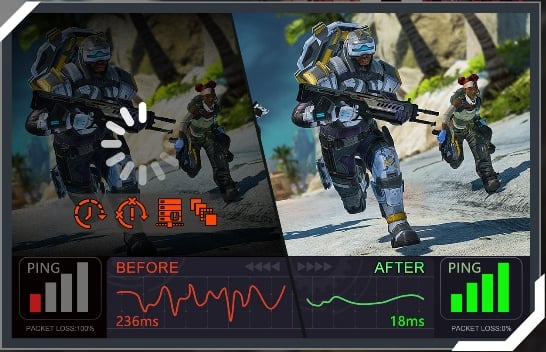
Шаг 1. Загрузите GearUP Booster
Шаг 2. Найдите Apex Legends.
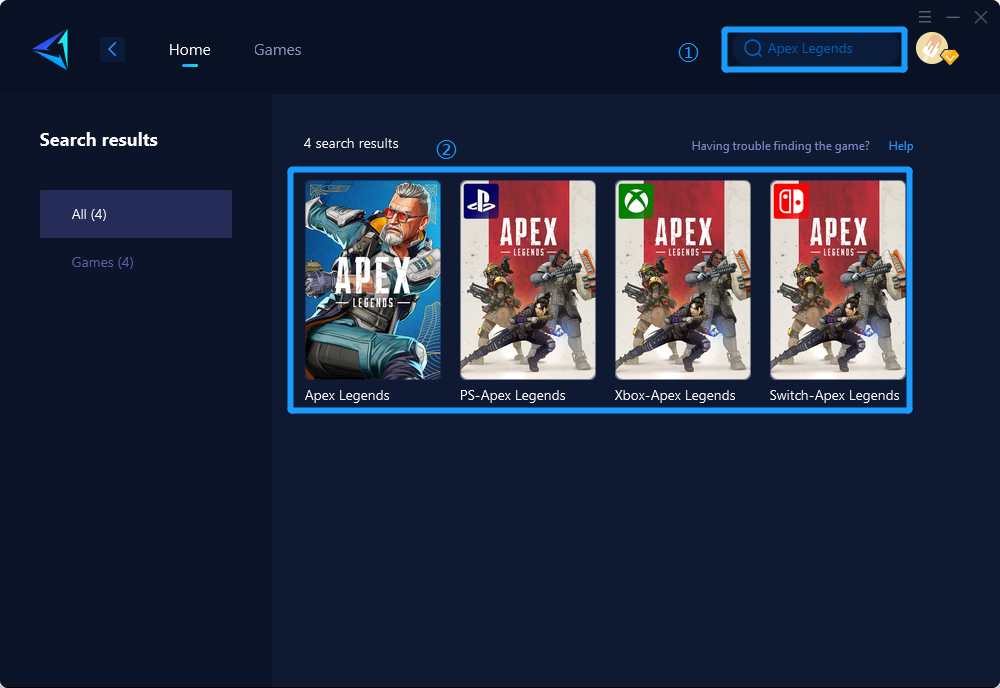
Шаг 3: Выберите игровой сервер и Node.
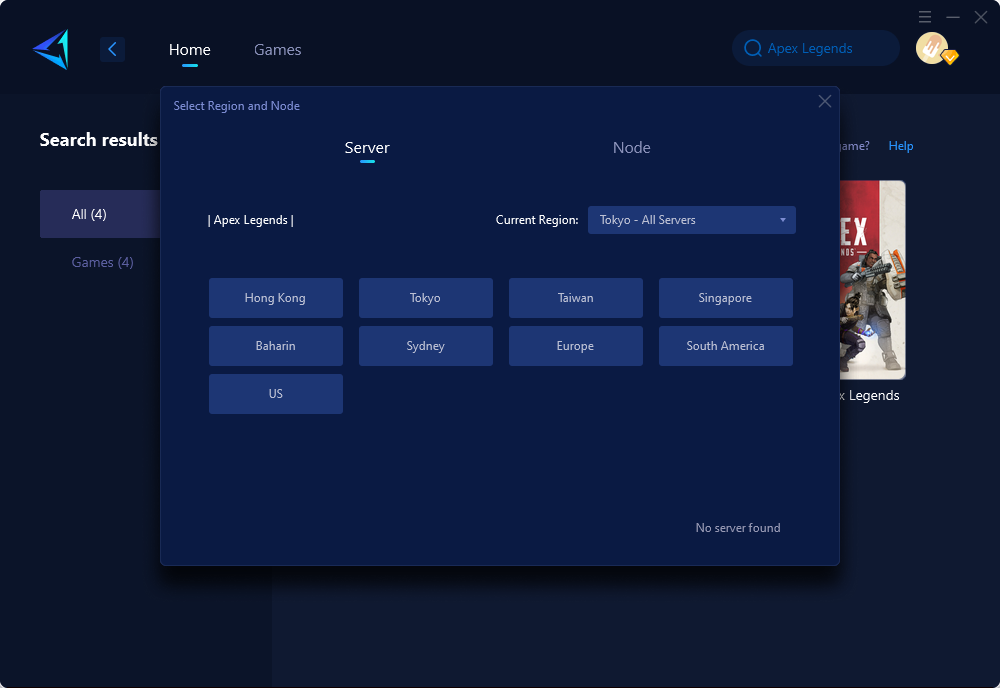
Шаг 4. Сначала нажмите «Подтвердить», а затем запустите Apex Legends.
Способ 3: отключить брандмауэр
- Нажмите кнопку «Пуск» и введите «Безопасность Windows» в строке поиска. В результатах поиска выберите «Безопасность Windows».
- В окне «Безопасность Windows» нажмите «Брандмауэр и защита сети».
- Чтобы отключить брандмауэр, нажмите «Доменная сеть», «Частная сеть» и «Общественная сеть», затем отключите брандмауэр Защитника Windows, переключив переключатель для каждого типа сети.
Способ 4: обновите свою игру
Проверьте наличие обновлений на вашей игровой платформе (например, Origin, Steam) и приступайте к обновлению Apex Legends до последней версии.
Заключение
В заключение, сталкиваясь с разочарованием, связанным с зависанием Apex Legends на экране загрузки, важно изучить различные потенциальные факторы, способствующие этой проблеме, такие как ошибки клиента, проблемы с сетью, препятствия брандмауэра и устаревшие версии игры. Использование таких методов, как перезапуск клиента, использование GearUP Booster для оптимизации игрового трафика, временное отключение брандмауэров и обеспечение актуальности вашей игры, может эффективно решить эти проблемы и улучшить общий игровой процесс с Apex Legends.


